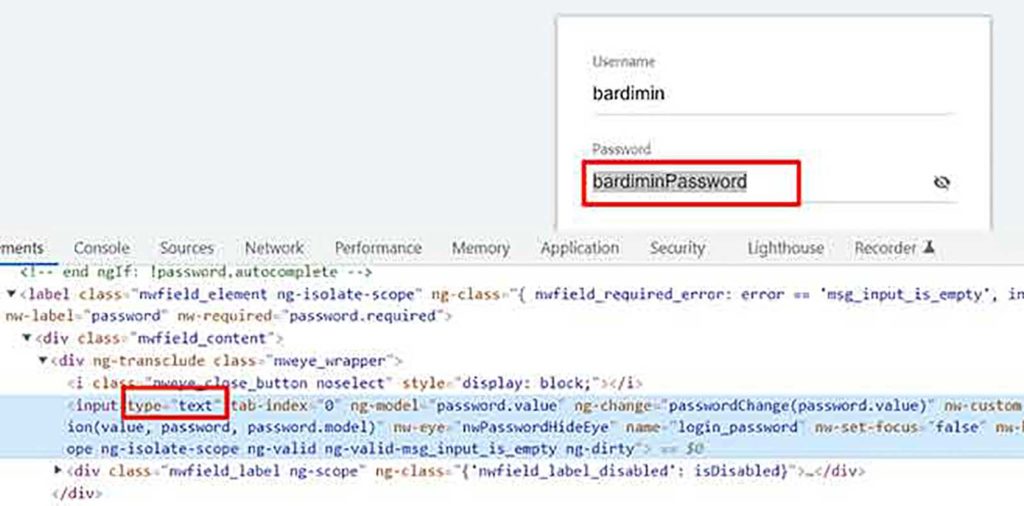Presque tous les mots de passe des navigateurs web sont toujours cachés ou déguisés par un astérisque (). Cela a pour but d’augmenter la sécurité du mot de passe.Presque tous les mots de passe des navigateurs web sont toujours cachés ou déguisés par un astérisque (********). Cela a pour but d’augmenter la sécurité du mot de passe.
Que se passe-t-il si vous écrivez le mot de passe sans protection avec un astérisque et que vous vous trouvez dans un lieu public. Les personnes qui vous entourent peuvent peut-être lire ou voler les mots de passe facilement.
Dans certains cas, il est possible de visualiser le mot de passe, généralement à l’aide d’une icône en forme d’œil située à proximité du champ où le mot de passe est saisi.
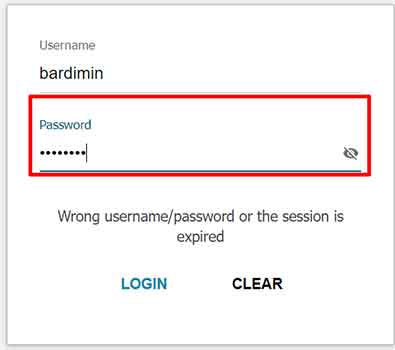
Que faire si le mot de passe caché avec un astérisque n’est pas fourni ? Comment afficher le mot de passe ?
Etapes pour afficher le mot de passe dans le navigateur web
Dans ce tutoriel, Bardimin utilisera le navigateur Chrome comme exemple. Vous pouvez utiliser la même méthode pour d’autres navigateurs.
- Cliquez avec le bouton droit de la souris sur le champ du mot de passe et sélectionnez « Inspect« .
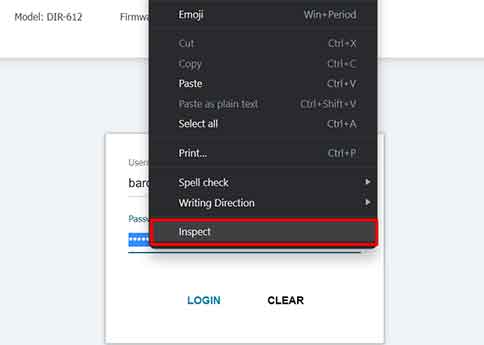
- La fenêtre « Developer tools » s’ouvre. Dans cette fenêtre, remarquez le code html en surbrillance.
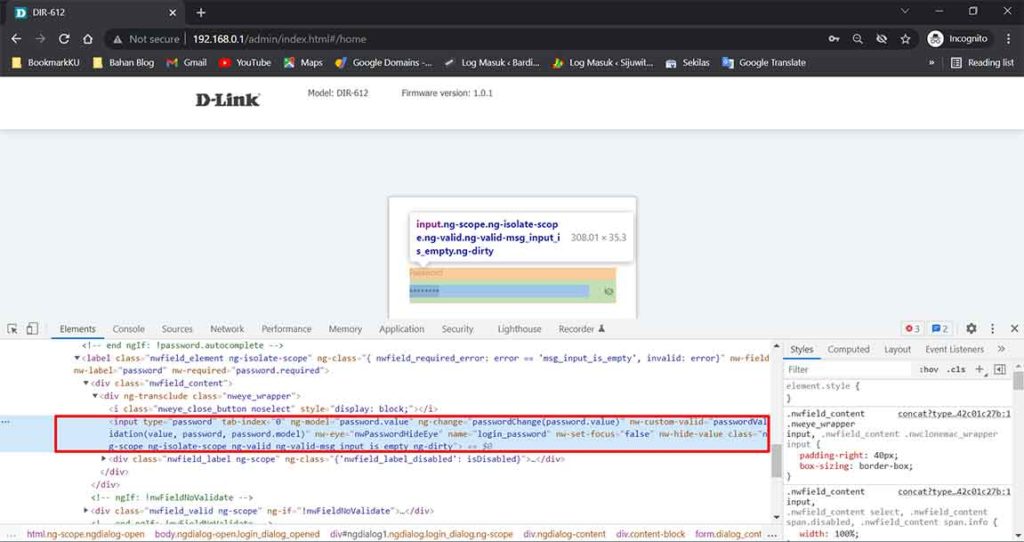
- Remplacer le code dans ( type = « password » ) par ( type= « text » )

- Après l’avoir changé en type= »text », vous verrez que le mot de passe qui n’affichait auparavant qu’un astérisque (*******) s’est transformé en texte lisible.